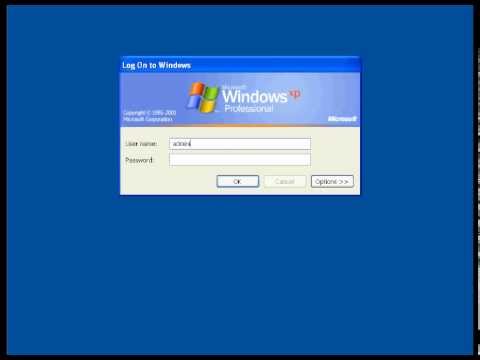यदि आप अक्सर Google का उपयोग करते हैं, तो आप एक कदम छोड़ सकते हैं और वेबसाइट को अपने होमपेज के रूप में सेट करके उस तक पहुंचना आसान बना सकते हैं। इसके साथ, हर बार जब आप सफारी लॉन्च करते हैं, तो ब्राउज़र विंडो आपको तुरंत Google पर ले जाएगी। पता बार पर इसका यूआरएल टाइप करने या अपने बुकमार्क्स से इसे देखने की जरूरत नहीं है। आप इसे केवल अपने कंप्यूटर, पीसी या मैक के लिए ही कर सकते हैं, क्योंकि आईओएस डिवाइस पर सफारी ऐप में यह कॉन्फ़िगरेशन नहीं है।
कदम
विधि 1 में से 2: होमपेज को पीसी पर Google पर सेट करना

चरण 1. सफारी लॉन्च करें।
अपने पीसी पर सफारी की तलाश करें और इसे खोलें। वेब ब्राउज़र लोड होगा।

चरण 2. गियर बटन पर क्लिक करें।
यह सर्च बार के बगल में, ब्राउज़र के ऊपरी दाएं कोने में होना चाहिए। गियर पर क्लिक करने से मेन मेन्यू नीचे आ जाएगा।

चरण 3. मेनू से "प्राथमिकताएं" पर क्लिक करें।
सफारी के लिए उपलब्ध विभिन्न प्राथमिकताओं के साथ एक छोटी टैब वाली विंडो दिखाई देगी।

चरण 4. मुखपृष्ठ फ़ील्ड खोजें।
छोटी विंडो से सामान्य टैब पर क्लिक करें और होमपेज फ़ील्ड देखें।

चरण 5. होमपेज को Google पर सेट करें।
होमपेज फील्ड पर https://www.google.com टाइप करें और फिर छोटी विंडो के ऊपरी दाएं कोने पर "X" बटन पर क्लिक करें। एक पुष्टिकरण बॉक्स दिखाई देगा।
अपना परिवर्तन सहेजने और विंडो से बाहर निकलने के लिए "मुखपृष्ठ बदलें" बटन पर क्लिक करें।
विधि २ का २: मैक पर होमपेज को Google पर सेट करना

चरण 1. सफारी लॉन्च करें।
अपने मैक पर सफारी की तलाश करें और इसे खोलें। वेब ब्राउज़र लोड होगा।

चरण 2. हेडर मेनू बार से "सफारी" पर क्लिक करें।
यह मुख्य मेनू को नीचे लाएगा।

चरण 3. मेनू से "प्राथमिकताएं" पर क्लिक करें।
सफारी के लिए उपलब्ध विभिन्न प्राथमिकताओं के साथ एक छोटी टैब वाली विंडो दिखाई देगी।

चरण 4. मुखपृष्ठ फ़ील्ड खोजें।
छोटी विंडो से सामान्य टैब पर क्लिक करें और होमपेज फ़ील्ड देखें।

चरण 5. होमपेज को Google पर सेट करें।
मुखपृष्ठ फ़ील्ड पर https://www.google.com टाइप करें और फिर छोटी विंडो के ऊपरी बाएँ कोने पर लाल बिंदु पर क्लिक करें। एक पुष्टिकरण बॉक्स दिखाई देगा।